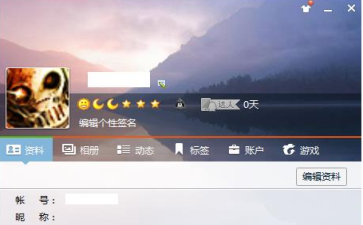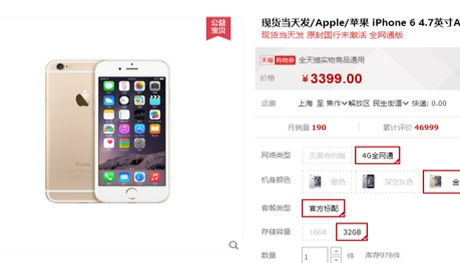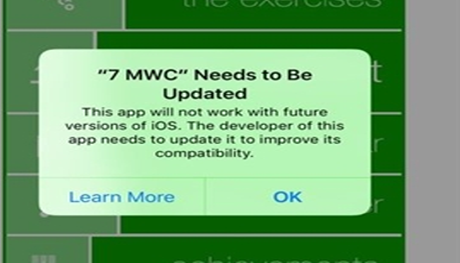虽然经典的XP已经正式退休,作为一个Windows的重度用户我觉得这个系统仍然有值得学习的地方,因此这篇文章可算作我对XP系统的怀念,同时也想在近期有关XP讨论的大热潮中以另外一种角度来解读这个系统,只求提供不同的视角来抛砖引玉。 本文主要关注XP中那些贴心的细节和不错的功能,同时这些却在Vista, 7, 8中这三个NT 6系统中莫名其妙地被移除了的,因此我主要通过这种细节上的比较来展示XP中的那些经典之处。
经典在于体验
本文也顺便借XP来探讨软件设计中的可用性,易用性以及用户体验这些烂大街却常谈常新的话题,以自己的方式用众多实例从多方角度来谈谈我所认为的XP中的闪光点。
这个过程也是自己力求探索理想中的操作系统的一个尝试,毕竟XP在自己心目中是整体来说最棒的Windows,这是将各个版本的系统放在它们各自的时代背景下综合考虑的结果。
有趣的是,XP在体验方面的重视首先体现在了名称上,XP是eXPerience的意思,而Whistler是其开发代号。
特别声明
本文的写作并不意味着我会将XP当作日常主力系统来使用,也不是只盯着XP的优点而没有看到XP的缺陷,特别是放在现在的互联网环境下XP无疑在安全性方面漏洞百出,光是这一点就够危险的了。NT 6在底层改进的好处远胜过其在表层体验的不足,正因为如此我自己常用的主力系统则为7和8,同时也在怀念XP的美好。
至于我说的这些所谓的优缺点对于你来说是不是也是优缺点,很简单,如果你正在使用相应的系统,自己亲自试一试想一想就晓得了。
这年头有图有视频也未必是真相了,只有亲手把玩过的才是最踏实的也是最有发言权的,即使我口中的缺点是你眼中的优点,只要你能自圆其说,我也会为你鼓掌 :)
在Windows系统中用户最常用的一个工具就是文件管理器,或者叫资源管理器,对应着系统文件C:\Windows\Explorer.exe,在XP, Vista和7中原名Windows Explorer。然而在8中却改名为File Explorer,实际功能没啥大变,用户都是用它来查看和整理文件,这个细节对于改名专业户微软来说根本不值一提,当然我也觉得这个改名无关痛痒,不要在意这个细节。
那么应该在意哪些细节呢?
左侧的导航栏
在XP中的文件管理器中的左边栏,当用户选择以文件夹形式浏览时会出现下图这样的层级结构目录导航栏:

可以清楚地看到如果一个文件夹中包含有子文件夹的话,那么该文件夹的前边会有一个加号,点击加号会展开该文件夹,同时此加号变成减号。这种加减号的标志方式简单易懂清晰可辨,对于大量文件的管理很有帮助,同时也广泛应用于其他场合,比如网页中的FAQ展示。
在Vista, 7和8中的文件管理器中的左边栏已默认设置为这种导航栏形式,原先在XP中的加减号标志被替换成了三角箭头,然而令人讨厌的是,当用户用鼠标点击左侧的目录树时这些三角箭头是显示着的,当用户想从右边的文件展示面板拖拽一些文件到左边时那些箭头居然诡异地消失了!
也就是说当用户用鼠标点击右边面板的区域内时左边的箭头会不见,这对于想要拖拽文件的用户来说无疑造成了困扰,因为用户并不清楚哪些文件夹有子文件夹而哪些文件夹没有子文件夹。原本简单的事情就这么毫无必要地复杂化了。

除了神秘消失的箭头之外,7中的左侧导航栏在文件目录展开到比较深的层次后会一直向右延展,用户当然可以将左侧栏往右边拉大一些以看清相关目录,然而最符合直觉的做法就是当所展示内容的宽度超出目前所显示面板的宽度时,在面板底部自动出现水平滚动条,这个XP本身就有的功能却在7中不见了,实在是匪夷所思!
下图可以十分清楚地看到这个问题:

这个问题在Vista中情况有所不同。Vista引进了一种叫做动态滚动的功能,这个功能自从Vista引进以来备受争议,然后呢?就没有然后了,没用过Vista的用户在用7时是不会注意到这个功能的,因为7中把这个功能取消了。
此功能的演示以及与XP的对照可见下图:


最后再谈一个更不容易被发现的问题:在7中的文件管理器的左侧导航栏中,选中某个目录后按Alt+Enter无法像在右侧面板中用同样的操作打开目录的属性,用户只会听到"叮"的一声,但是鼠标右键再选择属性是可以的,然而在XP中均支持这两种操作。显然这是一种不一致性。
上边的地址栏和工具栏
至于XP的地址栏和工具栏与7的一个最大不同,许多人已经注意到了,那就是向上一级按钮(注意与后退按钮的区别)居然在Vista和7中被拿掉了!值得思考的是在8中它又回来了,那么这种反复是不是一种自打脸的行为呢?

同样值得注意的是,Vista引进了面包屑(breadcrumb)风格的地址栏并一直沿用至今,这个新式的地址栏确实很方便,然而添加了这个不错的功能并不意味着原来同样好用的功能的缺失吧,这显然不是一个零和游戏。

为什么说面包屑从体验上无法完全代替向上按钮呢?因为面包屑需要用户每次都将鼠标精准地对准父目录并点击,这个操作量和可能带来的误操作显然不敌在不移动鼠标的情况下单击向上按钮这个简单动作。
显然后者的体验更令人舒服和符合直觉,因为用户只是想在逻辑上一路向上而已,并不关心实际上的父目录的具体名称,特别是当用户想层层向上浏览时这种优势更加明显,因为用户的视线和注意力只需要放在文件展示面板中即可,而不必关注当前目录的父目录在哪里。
另外在某些情况下,面包屑就不能很好地发挥其作用,但是向上按钮却屡试不爽。
比如用户打开桌面上的一个文件夹,再尝试在其中打开桌面文件夹(桌面可认为是一个特殊的文件夹,后面会有专门提及),在7中的地址栏要么不得不先点击最左侧的小黑三角后再点击下拉出来的桌面,要么就单击一下地址栏进入编辑文本状态,要么用快捷键Alt+Up,是不是有点儿麻烦啊?

再看看地址栏下方的工具栏,以7中的D盘根目录为例,是否发现了鸡肋:烧录和共享?

库这个概念确实很实用,新建文件夹也很常用,组织中因为包括文件夹选项也算实用,然而用户经常刻盘玩和共享文件么(即使在7问世的时代)?工具栏这么宝贵的黄金位置就这样被俩鸡肋给霸占了。
哦抱歉我刚没看到工具栏的右侧还有切换视图的选项,预览面板的开关以及帮助,这个是自己疏忽了,因此我想把这些功能按钮都放在一起或许更能吸引用户的注意力吧。
其中预览面板相当给力,绝对的谁用谁知道,特别是用宽屏显示器时和与Office和PDF阅读器共同合作时。切换视图的选项也是蛮有用的,至于帮助嘛这对于普通用户来说就是个鸡肋,一直没什么存在感,许多小女生在遇到电脑问题时可不会想着自助,然而随叫随到的F1是我前期在缺乏网络资源的艰苦条件下折腾XP的必备神器。
相比之下,XP的工具栏就全部放在了左侧,一目了然,且有着自定义选项,同时其图标加文字说明的方式增加了可点击区域的面积,默认就显示大图标的方式更方便了眼神不好的用户操作。(许多老人只会使用XP,这不仅仅有着历史原因哦~)

下方的状态栏和详细信息栏
大家在使用7的文件管理器时有没有注意到底部的状态栏?不是说的底部那个比较高的详细信息栏啦,而是最底部的高度比较低的状态栏。没看见?没看见就对了!-,-

在7中状态栏默认是隐藏的,用户需要在菜单栏中手动将其调出(快捷键Alt+V, B),然而为什么7中的状态栏默认是隐藏的呢?我不知道,即使将其调出并注意其显示的信息后会发现,这状态栏简直就是个鸡肋啊!(怎么又是鸡肋?作为吃货的我,鸡肋也觉得好吃,岂能放过?!好吧这不是美食专题)
7的状态栏仅仅显示当前目录下的文件和文件夹数目,或者当选择项目时显示所选的项目数。仔细观察7的状态栏,会发现被浅色的分隔符分为三部分,我印象中从来没见过第二部分显示过什么。

最槑的是这些信息在详细信息栏中就已经显示了,那要这个状态栏有何用?好吧于是用户就默默地将7中的详细信息栏当作状态栏用了,不过别忘了XP也是有详细信息栏的,虽然没有7那样拥有部分属性可编辑功能。

类似地,XP的状态栏也是分为三部分,而第二部分显示的是当前目录下所有文件大小的总和,如果有信息显示的话。(后面会详谈这个重要的细节)
这实在是无力吐槽,哦不行我还需要留一些力气给之后的大波槽点呢!那我就只好把这个鸡肋的状态栏给吃掉以补充体力,看来这个鸡肋被默认隐藏不是没有原因的,我现在终于知道了!
(果然长相太差就最好少出来溜达,这一点好像不仅仅适用于人类啊!确实,和看着不顺眼的人站在一起,都觉得他抢了我呼吸的空气)
回头再来看XP的状态栏,实在无法想象这可怜的状态栏是如何从高富帅堕落到穷挫矮的。XP中默认就显示的状态栏显示了当前目录下所有文件和文件夹的数目总和,更实用的是还会显示当前目录下所有文件大小的总和(不包括文件夹,原因后面会提到),并且这个信息是几乎实时更新的,即使没有自动更新,F5刷新一下也就更新了。

此外还显示了当前所在分区的可用剩余空间,如果用户在工具栏中选中"文件夹"视图也就是导航栏视图的话。凡是曾经注意到并经常依赖这些信息的用户都知道,这XP的状态栏是有多么实用,比如当用户想复制大文件到当前目录中时,可用剩余空间直接就一览无余了。
另外,如果XP中的文件夹选项设置为不显示隐藏文件的话,状态栏是会显示当前目录下有多少隐藏文件的。(只要还在用XP,妈妈就再也不用担心我的那些爱情片和动作片找不到啦!)

其实在这种方便的背后,有着性能方面的综合考虑,因为"calculating size is a complex operation which is CPU and I/O intensive"(官方解释),这也就是为什么XP的状态栏上仅仅显示当前目录下所有文件大小的总和,而没有计算子目录的大小,因为若要计算子目录大小的话这种计算量是暂时不可预知的。
(不妨亲自尝试在属性中查看一下C:\Windows这个系统文件夹所占的磁盘体积,另外将鼠标悬停在文件夹图标上面一小会儿之后出现的体积有时也只是一个估算,并在此过程中观察一下硬盘指示灯。建议在XP和7两个系统中都试一试,体验一下NT 5和NT 6之间的差异)
因此按理来说,既然XP时代都愿意计算一下部分体积,多年后的计算机性能自然有一定能力计算整个当前目录的体积(摩尔笑了),即使考虑到性能影响也可以将其设置为一个选项,最差也得和XP保持一致的水平吧!悲剧的是我的这种美好的愿望并没有成真 :(
于是在Vista和7中,用户只能手动选择当前目录下的所有文件来查看其总体积,这种操作量简直无法和瞥一眼状态栏所花的时间和力气相提并论。不妨看看如下这个并不算十分极端的例子:
假设你有一个专门存放各类帅哥美女图片的目录,其中包含有100个美女写真的子文件夹和25个型男猛男健身图,此时你只想知道这25张图的大小以方便将其分享给你的好(基)友。 在XP中你只需要看看状态栏就行了,无需其他操作。
而在Vista和7中,你需要做以下一系列的操作:
跳过前100个文件夹以定位到第一张帅哥图,然后Shift+End或者滚动到最后一张帅哥图后Shift+单击,这样你就选中了所有的25张图。
接着在详细信息栏中点击"显示详细信息"的链接(原因后面会提到),或者右键选择属性,或者Alt+Enter。直到现在你才知道这些压箱底的25张图的大小是否允许你放在邮件附件中发给对方。
很显然,这不仅是多点击了几下鼠标和敲击了几下键盘的事情,何况这涉及到鼠标和键盘的组合操作以及可能因为手滑而导致的误操作。
当然如果考虑到比较极端的情况,例如浏览包含有成千上万个文件的目录,XP很可能会卡一阵儿了,关键在于这个度该把握到什么程度呢?
还有一个同样令人丈二和尚摸不着头脑的细节:
比如在7中你想选择多个文件以查看它们的总体积,你会发现当你一个一个选择文件时,只要文件数目超过15这个magic number(疑似刚刚提到的那个度,然而15个文件真的算"狠"多吗 o_0),详细信息栏就会出现一个"显示详细信息"的链接,这逼迫你不得不去点击它,否则真的无法显示更多详细信息了。

更令人蛋碎的是,假如我想选择16个文件,当我全都选好16个时并且也点击了那个"显示详细信息"的链接后发现我选错了一个,于是我取消选择那个文件之后又选择了另外一个文件,结果那个"显示详细信息"的链接又出来了!如果用户是用鼠标执行的选择文件和点击链接操作的话,这个过程要让鼠标跑多少冤枉路啊!是用户玩电脑还是电脑玩用户啊!

状态栏的这些问题还带来了一个副作用,那就是在回收站里用户无法知道清空回收站能够释放多少可用空间,如果回收站里没有文件夹的话。
诡异的是,在回收站里可以查看一个文件或文件夹的属性,但是却无法查看多个文件或文件夹的属性。无论是Alt+Enter还是选中,右键,点击属性,结果都毫无反应。这个bug很令人讨厌,难道在用户想要删除时逼迫用户将文件还原后再去查看属性?这个明显的bug可以亲自去尝试,我就不截图了。
回收站确实是一个特殊的地方,可这和普通文件夹的差别有那么大么?也正因为回收站有其特殊性,在测试其功能时才更应该做到全面和细致,遗憾的是巨硬这家软件巨头在回收站这条小阴沟里翻了船,虽然回收站的使用频率不算很高。
同样可气的是本应该正常的功能出现缺失,15个文件以上所出现的链接问题却在回收站中照搬不误。而这些问题在XP中都不存在。
相比之下有趣的是,XP中的回收站的状态栏居然比在其他普通文件夹中的还强大,比如在回收站中选择多个文件和文件夹,状态栏会计算当前选择的文件和文件夹的总体积,而在普通文件夹中当选择文件夹时状态栏则不会显示相应的体积。


至于7?无论是否在回收站中,只要一选择文件夹就都怂了。
右侧?
虽然和XP无关,在这里还是憋不住要提一下,8的File Explorer居然无法同时显示详细信息面板和预览面板!为什么呢?因为详细信息面板不知道为什么,从7中的底部给挪到8中的右侧去了,而右侧本来是预览面板的地盘,所以用户只能毫无必要地被迫二选一了么?
因此若开了详细信息面板或者预览面板之后,8的文件管理器立马在水平方向三分天下了,即使可以调节两侧边栏的宽度(右侧边栏的最小宽度还不小!),我还是想吼一句:难道非宽屏显示器无人权?(掀桌!咦,我的桌子呢?)

至于8的状态栏,终于又默认显示了,然而其功能却比7强不了多少,也就不多说了。
中间的排序和排列
在Vista, 7和8中,文件管理器中的排序与排列功能患上了一种强迫症,在任何时候和任何视图下系统都会自动且强行地帮助用户排序文件和排列图标。例如当用户创建了新的文件和文件夹时总会自动地按照当前的排序规则排好序,无论是手动新建,复制粘贴,下载还是解压出来的。
这在文件数量比较少的情况下影响不大,然而如果当前目录下已经有几十个上百个文件,而且是以详细信息视图模式展示的话就糟糕了,因为用户已经复制好的项目因为被迫地排序而有可能零散地分布其中。这个问题在用户想重命名多个文件和文件夹时同样会造成不便。
另外,用户刚刚创建的新建文件夹也会因为这个问题而在用户将其手动命名之前就排序,有的时候甚至会出现一个诡异的警告:


这在XP下的处理其实很简单:新创建的文件和文件夹默认排列在最后,特别是手动新建的文件和文件夹需要用户重命名,这时候统一放在最后显然比谁知道跑到哪里去了更容易定位和识别。当用户手动刷新后,系统才自动进行排序操作。这个操作同样适用于已有文件和文件夹的重命名操作。

除此之外,Windows的文件管理中有两个特殊的地方值得特别注意:桌面和开始菜单。
不是壁纸,而是桌面
先看桌面。在7中的文件管理器中用户若以平铺视图,小中大和超大图标视图显示文件的话,是无法像在桌面上那样随意通过鼠标拖拽来排列图标的位置,只要在桌面上将排列图标选择不自动排列和不对齐到网格。这显然是一种不一致,桌面确实是一个特殊的目录,却也太特殊了吧。
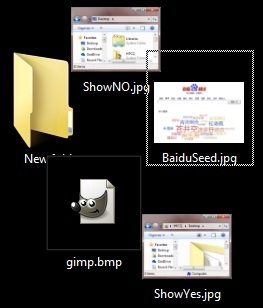
而在XP中取消自动排列后以缩略图,平铺和图标视图显示文件时还能随意排列图标的位置呢。

标志性的开始菜单
再看开始菜单。(8表示躺枪!)7中的文件管理器如果按照升序以名称为关键字排序的话,所有文件夹会排列在所有文件的前边。然而在开始菜单的所有程序列表中,当用户选择了以名称为关键字排序后却发现实际上是以升序排序的,并且此时所有文件夹排列在了所有文件的后边,这又是一种不一致。


在XP的开始菜单的所有程序列表中,所有文件夹排列在了所有文件的前边,这与其在文件管理器中的排列方式一致。

除此以外,XP后时代的文件管理器还有一些更隐蔽的功能退化,例如为文件夹设定自定义背景图案,不过因为涉及到配置文件的修改和没有相应的图形界面的支持,注意到这些问题的用户就更少了,具体的就不多说了。
一般来说,操作系统自带的工具所能提供的仅仅是基础功能,并不指望它们能有多么强大和能够完成多少复杂任务,只要做好自己的基本工作就好。对于在文件管理方面有更多和更高要求的用户,可以考虑使用第三方软件,为避免广告嫌疑和跑题这里就不具体举例了。
最后,你想知道对于这一大堆问题,微软是如何回复像我这样抱怨的用户的吗?总的来说我无法找出比这张图更形象的解释了:
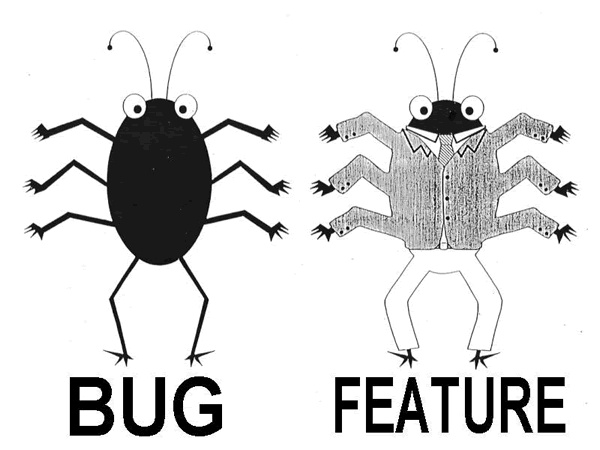


 喜欢
喜欢  顶
顶 难过
难过 囧
囧 围观
围观 无聊
无聊